
Operativni sustav prozora, koji je vrlo složen softver, može raditi s pogreškama zbog različitih razloga. U ovom članku analizirat ćemo načine za ispravljanje problema s kodom 0xc000000005 prilikom pokretanja aplikacija.
Korekcija pogreške 0xc0000005
Ovaj kod koji se prikazuje u dijaloškom okviru pogreške govori nam o problemima u početnoj prijavi ili prisutnosti u sustavu koji ometaju normalan rad svih programa ažuriranja. Problemi u odvojenim programima mogu se pokušati odlučiti ponovno instalirati. Ako koristite hakirani softver, onda bi trebao biti odbijen.Više: Instaliranje i brisanje programa u sustavu Windows 7
Ako ponovno instaliranje nije pomogla, nastavite na dolje opisane metode. Imamo zadatak da izbrišemo ažuriranja problema i ako rezultat nije dosegnut, vratite sistemske datoteke.
Metoda 1: Upravljačka ploča
- Otvorite "upravljačku ploču" i kliknite na link "Programi i komponente".
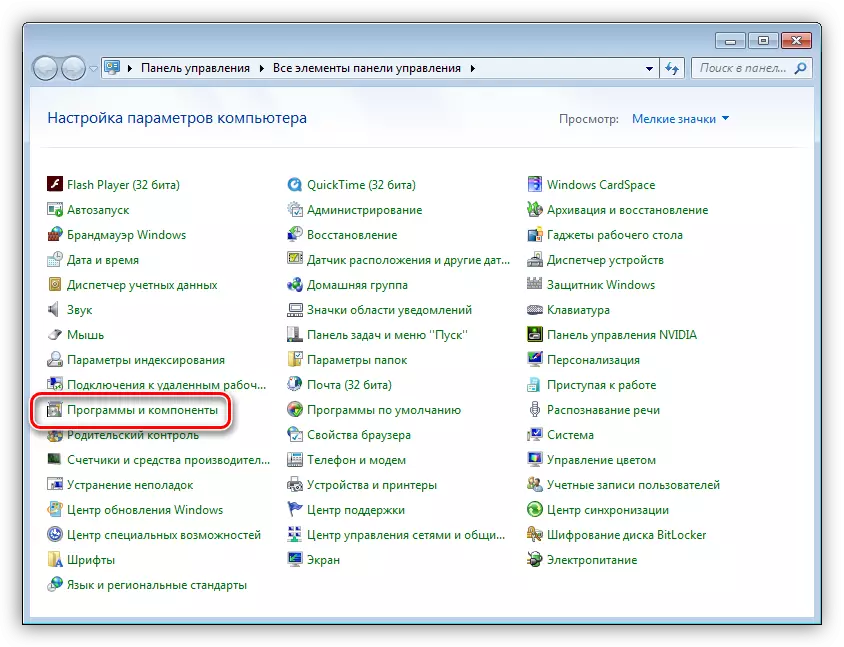
- Idemo na odjeljak "Prikaz instaliranih ažuriranja".

- Trebamo ažuriranja nalaze se u programu Microsoft Windows. Ispod dajemo popis tih subjekta "iseljenju".
KB: 2859537.
KB2872339.
KB2882822.
KB971033.

- Prvo ažuriranje nalazimo, kliknite na njega, pritisnite PCM i odaberite "Izbriši". Imajte na umu da nakon uklanjanja svake stavke trebate ponovno pokrenuti računalo i provjeriti performanse aplikacija.
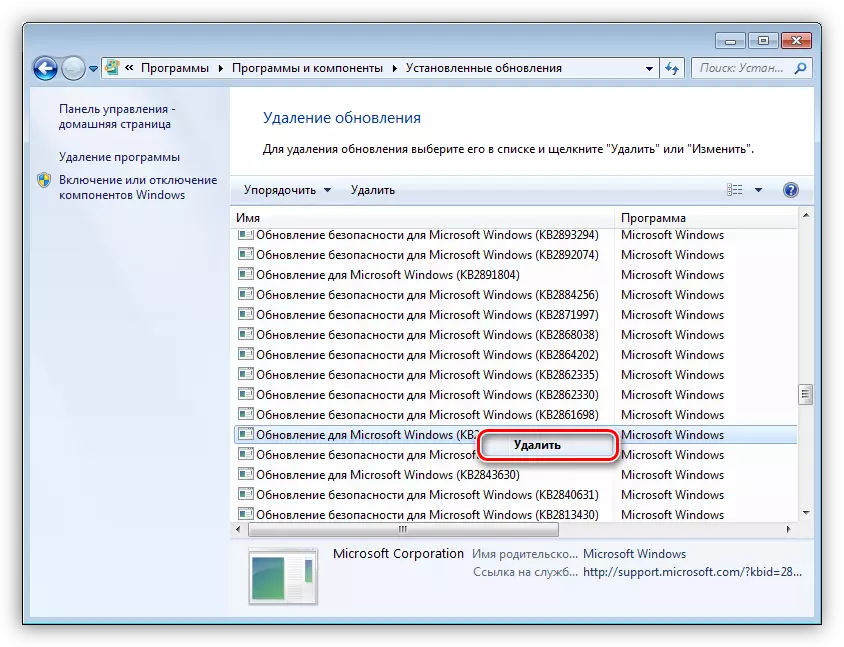
Metoda 2: naredbeni niz
Ova metoda će pomoći u slučajevima kada je nemoguće pokrenuti ne samo programe zbog neuspjeha, već i sustava sustava - "upravljačka ploča" ili njegovih apleta. Za rad, potreban nam je disk ili flash pogon s distribucijom instalacije sustava Windows 7.
Pročitajte više: Korak po korak Vodič za instalaciju sustava Windows 7 iz flash pogona
- Nakon instalatera pojačava sve potrebne datoteke i prikazuje početni prozor, pritisnite kombinaciju tipki Shift + F10 za pokretanje konzole.
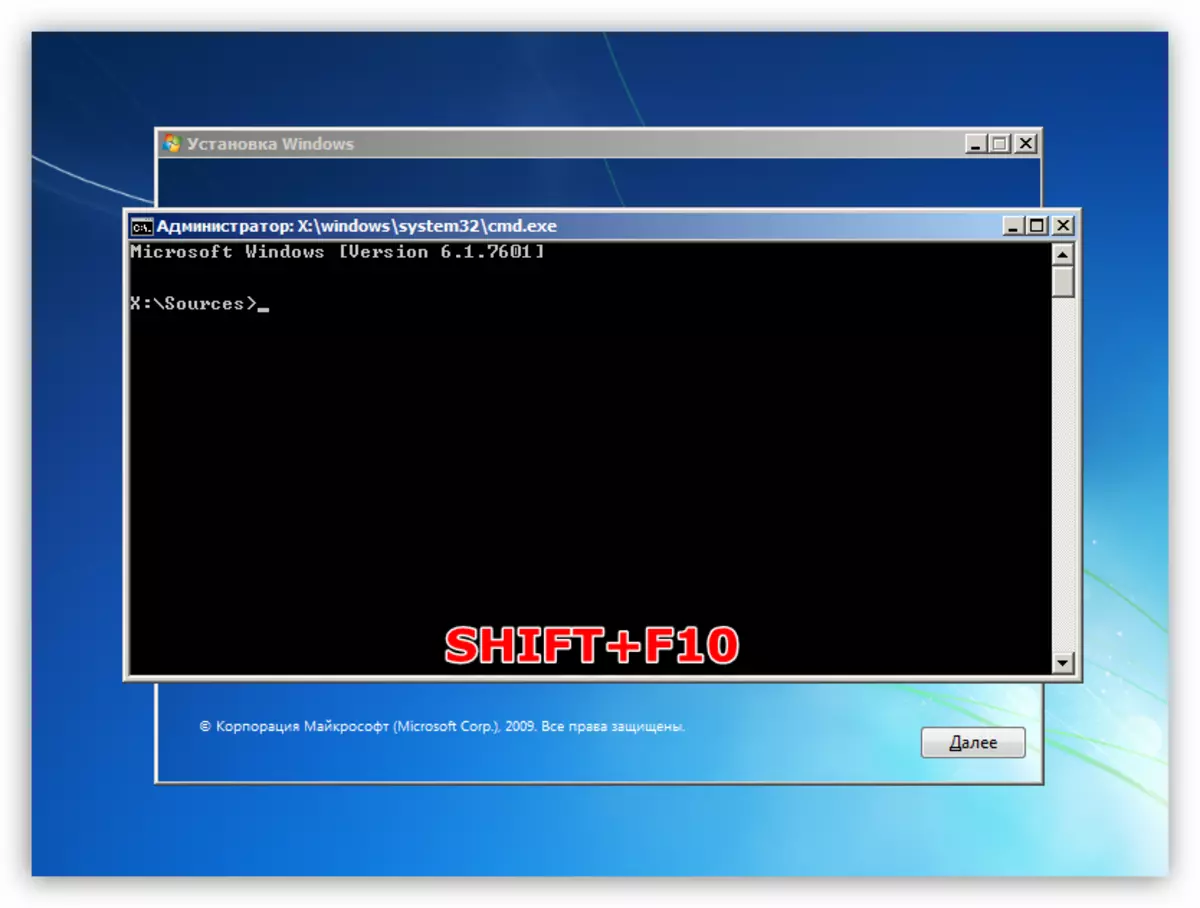
- Otkrili smo da je particija tvrdog diska sustavno, to jest, sadrži mapu "Windows". To je učinio tim
DIR E:
Gdje je "e:" procijenjeno slovo odjeljka. Ako mapa "Windows" nedostaje na njemu, pokušavamo raditi s drugim slovima.
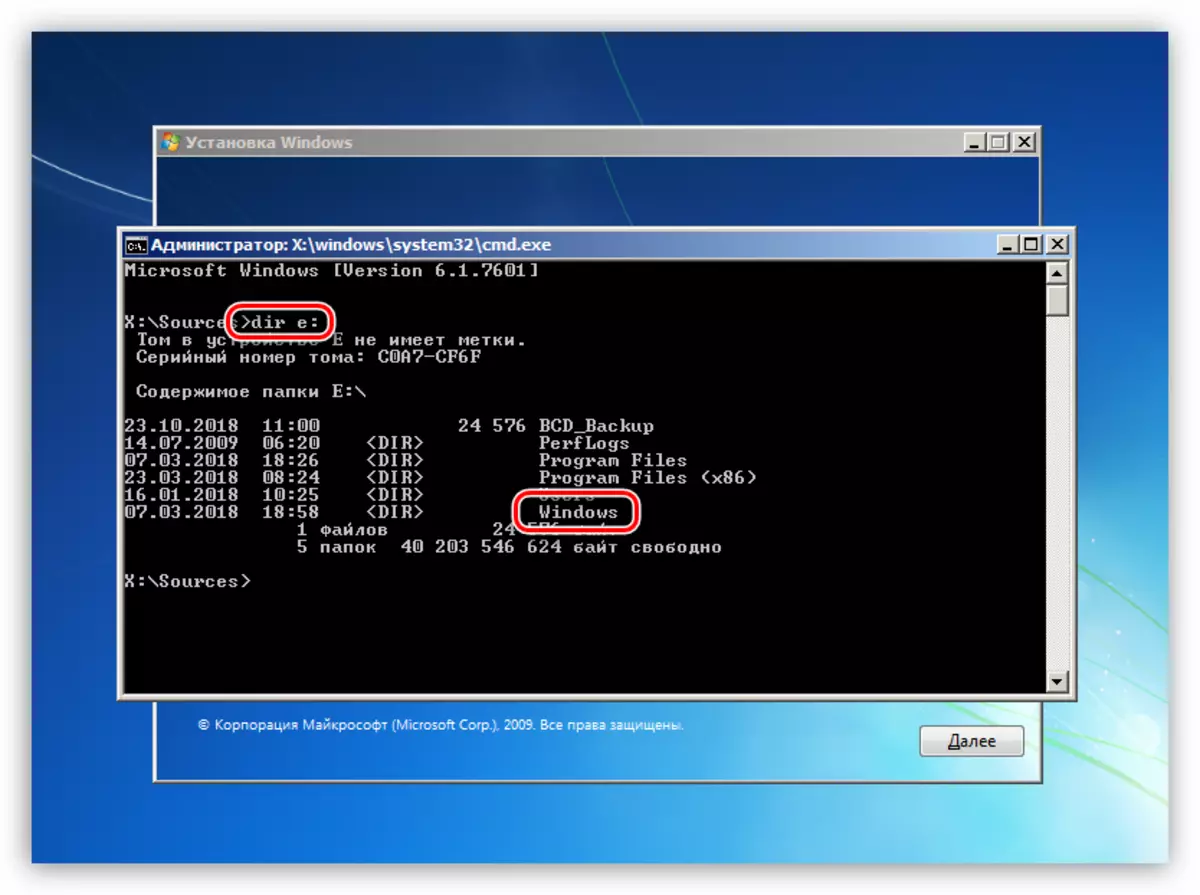
- Sada dobivamo popis instaliranih ažuriranja s timom.
DRUGA / SLIKA: e: \ t
Sjećamo se toga umjesto "E:" morate registrirati vaše slovo particije sustava. Odgovorit će nam dugu "list" iz imena i parametara paketa ažuriranja.
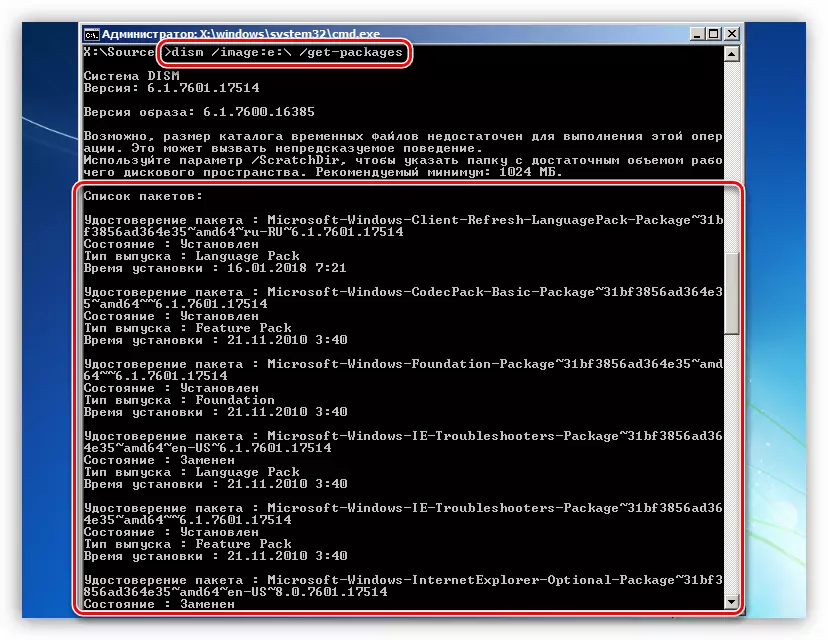
- Pronađite pravo ažuriranje ručno će biti problematično, tako da pokrenete naredbu prijenosnog računala
Notepad.
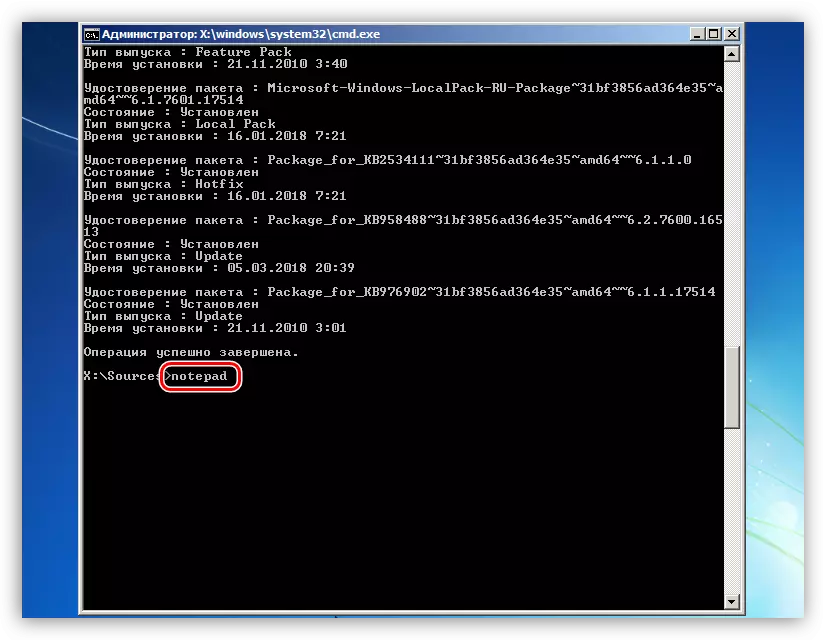
- Pritisnite LKM i dodijelite sve linije koje počinju s "Popis paketa" na "Operacija je uspješno završena." Imajte na umu da kopira samo ono što je palo u bijelo područje. Budite oprezni: trebamo sve znakove. Kopija se vrši klikom na PCM na bilo kojem mjestu u "naredbenom retku". Svi podaci moraju biti umetnuti u bilježnicu.

- U prijenosnom računalu pritisnite kombinaciju tipki Ctrl + F, unesite kôd za ažuriranje (popis gore) i kliknite "Pronađi sljedeće".

- Zatvorite prozor "Pronađi", dodijelite sve ime paketa i kopirajte u međuspremnik.
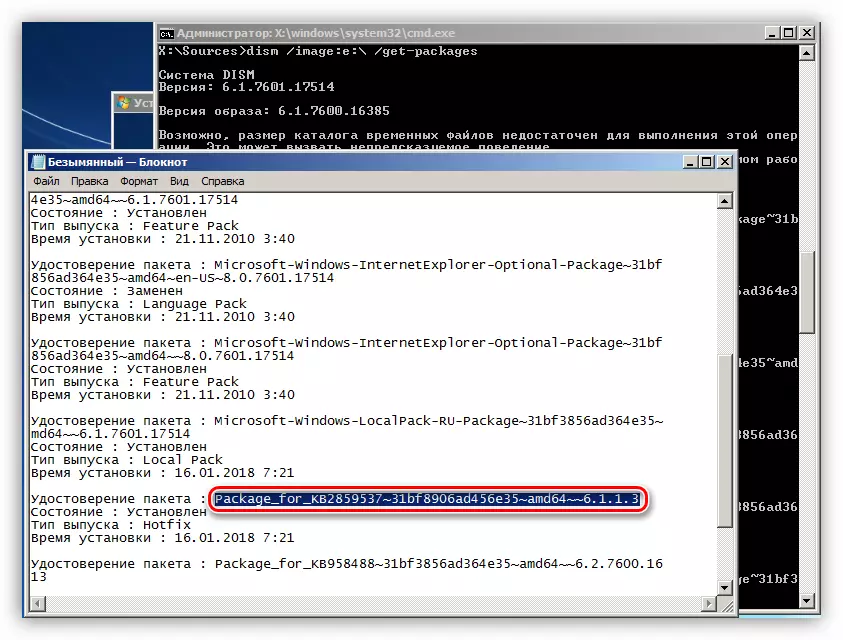
- Idite na "naredbenu liniju" i napišite tim
DRUG / SLIKA: E: Ukloni-paket
Zatim dodajte "/" i umetnite ime s desnom tipkom miša. Trebalo bi raditi ovako:
DRUGE / SLIKA: R: \ t
U vašem slučaju, dodatni podaci (brojevi) mogu biti drugi, pa ih kopirajte samo s notepada. Druga točka: Cijela naredba treba zabilježiti u jednoj liniji.
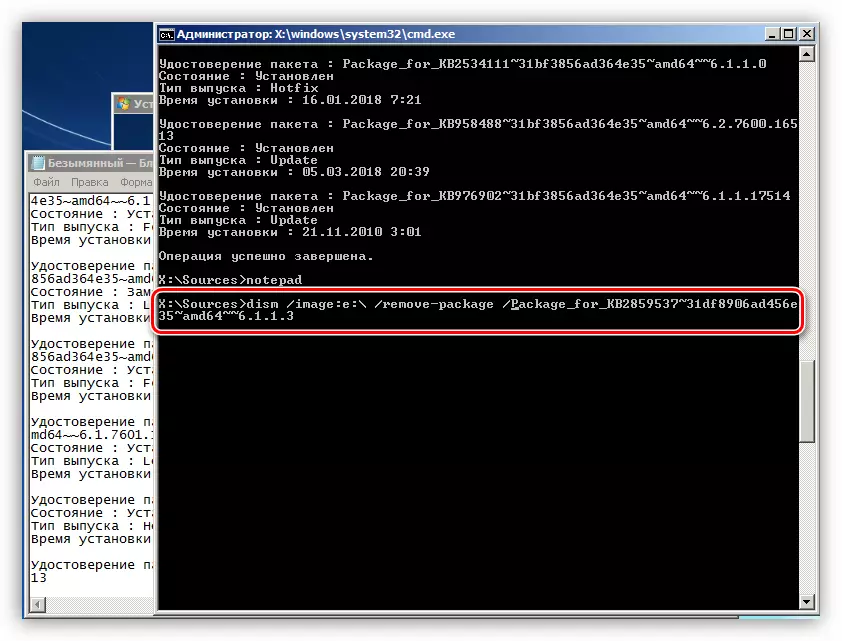
- Na taj način uklanjamo sva ažuriranja s prikazanog i ponovno pokretanje računala.
Metoda 3: Vraćanje datoteka sustava
Značenje ove metode je izvršavanje konzolnih naredbi za provjeru integriteta i vraćanje određenih datoteka u mapama sustava. Kako bi sve trebalo raditi, kao što nam je potrebno, "naredbena linija" treba pokrenuti u ime administratora. Ovo je učinjeno ovako:
- Otvorite izbornik Start, zatim otkrijte popis "Svi programi" i idite na "Standard" mapu.

- Desnom tipkom miša kliknite na "naredbeni redak" i odaberite odgovarajuću stavku u kontekstnom izborniku.

Naredbe koje trebaju biti dovršene zauzvrat:
DRUG / Online / Cleap-Image / RestoreHealth
Sfc / scannow.
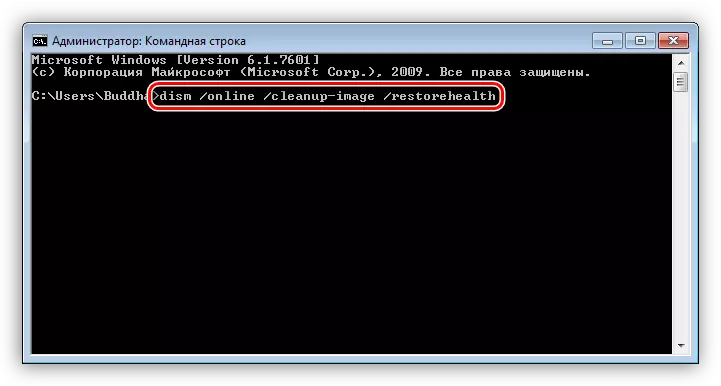
Nakon završetka svih operacija ponovno pokrenite računalo.
Imajte na umu da ova tehnika koju trebate koristiti s oprezom, ako vaš sustav Windows nije licenciran (montaža), a također i ako ste instalirali teme urezavanja koje zahtijevaju zamjenu sustava datoteka.
Zaključak
Popravite pogrešku 0xc0000005 je vrlo težak, pogotovo kada koristite Pirat gradi "Windows" i hakirane programe. Ako donesene preporuke nisu donijele rezultat, promijenite distribuciju sustava Windows i promijenite softver "potreseni" na besplatan analog.
